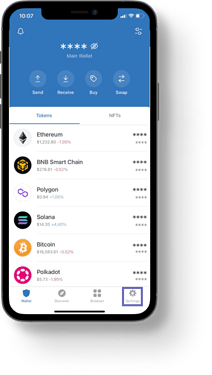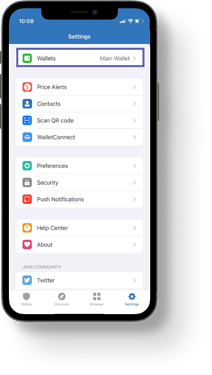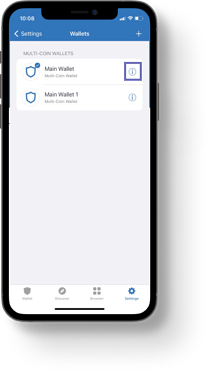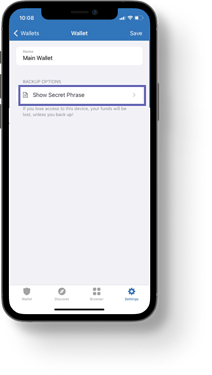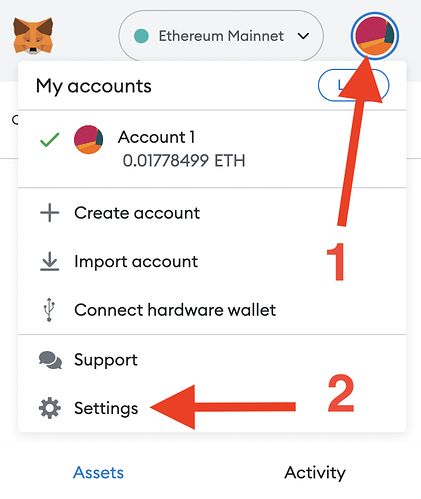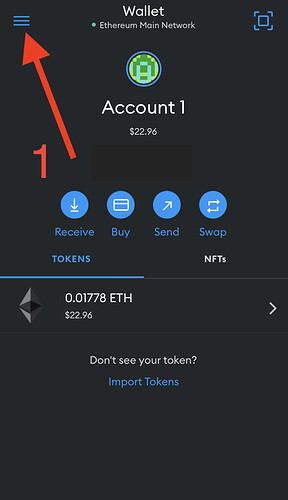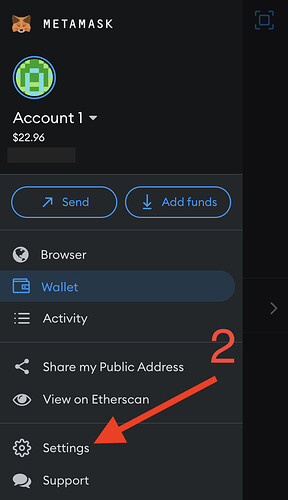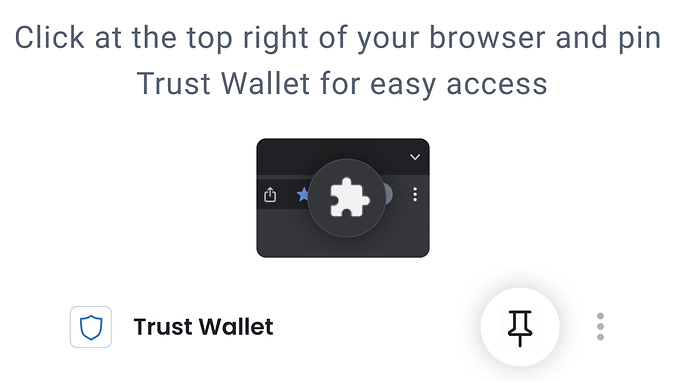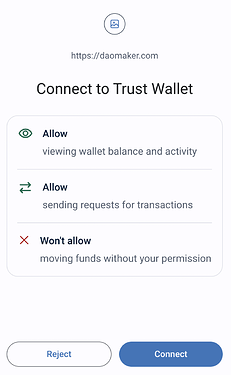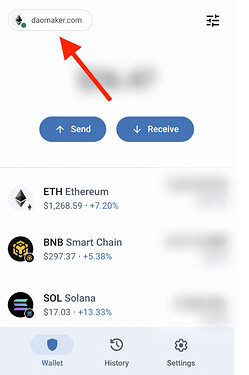Bien se lancer : un guide complet sur l’Extension Navigateur de Trust Wallet
Ce guide vous aidera à rapidement vous lancer avec l’extension navigateur de Trust Wallet. L’objectif de Trust Wallet est de rendre la crypto et le Web3 accessible à tous. Utilisez l’extension Trust Wallet pour stocker, envoyer et recevoir plus de huit millions de tokens et interagir avec des milliers d’applications décentralisées Web3 (dApps) en utilisant votre navigateur de bureau.
Consultez notre page web sur l’extension navigateur ici ! 1 500
C’est parti !
Comment importer ou récupérer un portefeuille mobile ou un portefeuille d’extension web existant ?
Grâce à l’extension navigateur de Trust Wallet, vous pouvez importer des portefeuilles mobiles et des portefeuilles de navigateur, y compris votre portefeuille MetaMask, Coinbase ou tout autre portefeuille.
Vous pouvez même importer votre compte Trust Wallet mobile pour accéder facilement à votre compte à la fois sur votre téléphone portable et votre ordinateur de bureau !
Si vous ne disposez pas encore d’un portefeuille mobile ou d’un portefeuille à extension web pour l’importation, ce n’est pas grave. Vous pouvez passer à la section « Comment installer l’extension navigateur de Trust Wallet » pour vous lancer.
Dans cette section :
- Importez votre compte Trust Wallet mobile
- Importez votre portefeuille MetaMask
- Importez votre portefeuille Coinbase
- Importez un autre portefeuille
Comment importer votre compte Trust Wallet mobile dans l’extension navigateur Trust Wallet ?
Étape 1 : assurez-vous de cliquer ici et d’installer l’extension navigateur de Trust Wallet 1 500. Si vous avez déjà installé l’extension, passez à l’étape 2.
Étape 2 : ouvrez Trust Wallet sur votre appareil mobile et entrez votre mot de passe si nécessaire.
Étape 3 : recevez votre phrase secrète composée de 12 mots. La phrase secrète vous servira à importer votre compte.
Sélectionnez « Paramètres » en bas à droite de l’application mobile de Trust Wallet.
Sélectionnez ensuite le portefeuille que vous voulez importer en sélectionnant « Portefeuilles ».
Ensuite, cliquez sur le symbole d’informations « (i) » à côté du portefeuille que vous voulez importer.
Maintenant, sélectionnez « Montrer la phrase secrète » et suivez les instructions pour révéler votre phrase secrète.
Étape 4 : copiez la phrase secrète de l’application mobile de Trust Wallet.
Étape 6 : ouvrez l’extension navigateur de Trust Wallet et choisissez « Importer ou récupérer un portefeuille ».
Étape 7 : saisissez ou copiez-collez votre phrase secrète composée de 12 mots, puis cliquez sur « Continuer ».
Étape 8 : définissez un mot de passe, acceptez les Conditions d’utilisation, puis cliquez sur « Suivant ».
Votre portefeuille est maintenant importé et prêt !
Comment importer votre portefeuille MetaMask dans l’extension de Trust Wallet ?
Étape 1 : assurez-vous de cliquer ici et d’installer l’extension navigateur de Trust Wallet 1 500. Si vous avez déjà installé l’extension, passez à l’étape 2.
Étape 2 : ouvrez l’extension navigateur de MetaMask ou l’application mobile de MetaMask, et saisissez votre mot de passe si nécessaire.
Étape 3 : dans MetaMask, accédez aux « Paramètres » et sélectionnez « Sécurité & Confidentialité ».
Cherchez les paramètres dans l’extension de MetaMask. Cherchez les paramètres dans l’application mobile de MetaMask.
Étape 4 : sélectionnez « Révéler la phrase secrète de récupération ». Saisissez ensuite votre mot de passe si vous y êtes invité, puis suivez les instructions pour révéler votre phrase secrète.
Étape 5 : copiez la phrase secrète de MetaMask.
Étape 6 : ouvrez l’extension navigateur de Trust Wallet et choisissez « Importer ou récupérer un portefeuille ».
Étape 7 : saisissez ou copiez-collez votre phrase secrète composée de 12 mots, puis cliquez sur « Continuer ».
Étape 8 : définissez un mot de passe, acceptez les Conditions d’utilisation, puis cliquez sur « Suivant ».
Votre portefeuille est maintenant importé et prêt !
Comment importer votre portefeuille de Coinbase dans l’extension de Trust Wallet ?
Étape 1 : assurez-vous de cliquer ici et d’installer l’extension navigateur de Trust Wallet 1 500. Si vous avez déjà installé l’extension, passez à l’étape 2.
Étape 2 : ouvrez l’extension navigateur du portefeuille de Coinbase ou l’application mobile de Coinbase, et saisissez votre mot de passe si nécessaire.
Étape 3 : dans le portefeuille de Coinbase, accédez aux « Paramètres ».
Étape 4 : sélectionnez « Afficher la phrase de récupération », puis entrez votre mot de passe si vous y êtes invité, et suivez les instructions pour révéler votre phrase secrète.
Étape 5 : copiez la phrase secrète du portefeuille de Coinbase.
Étape 6 : ouvrez l’extension navigateur de Trust Wallet et choisissez « Importer ou récupérer un portefeuille ».
Étape 7 : saisissez ou copiez-collez votre phrase secrète composée de 12 mots, puis cliquez sur « Continuer ».
Étape 8 : définissez un mot de passe, acceptez les Conditions d’utilisation, puis cliquez sur « Suivant ».
Votre portefeuille est maintenant importé et prêt !
Comment importer un autre portefeuille dans l’extension de Trust Wallet ?
Vous pouvez importer des portefeuilles sur une extension navigateur ou des portefeuilles mobiles dans l’extension navigateur de Trust Wallet. Trust Wallet étant un véritable portefeuille multi-blockchains, vous pouvez importer à peu près tous les autres portefeuilles que vous avez.
Pour importer votre portefeuille, vous aurez besoin de votre « phrase secrète », souvent appelée aussi « phrase de récupération », « phrase mnémonique », « pass phrase » (phrase secrète) ou quelque chose de similaire. Cette phrase secrète est souvent composée de 12 mots, mais elle peut aussi être composée de 24 mots ou même de 18 mots.
Voici comment importer votre portefeuille dans l’extension navigateur de Trust Wallet :
Étape 1 : Installez l’extension navigateur de Trust Wallet si vous ne l’avez pas déjà fait à l’adresse trustwallet.com/download. Si vous l’avez déjà installée, passez à l’étape 2.
Étape 2 : ouvrez l’extension ou l’application mobile de votre portefeuille, et saisissez votre mot de passe si nécessaire.
Étape 3 : cherchez l’option « Paramètres » de votre portefeuille et affichez les paramètres de sécurité ou de phrase secrète.
Étape 4 : maintenant, vous allez voir la phrase secrète s’afficher. On l’appelle aussi parfois phrase de récupération ou phrase mnémonique. Saisissez ensuite votre mot de passe si vous y êtes invité, puis suivez les instructions pour révéler votre phrase secrète.
Étape 5 : copiez-collez la phrase secrète de votre portefeuille.
Étape 6 : ouvrez l’extension navigateur de Trust Wallet et choisissez « Importer ou récupérer un portefeuille ».
Étape 7 : saisissez ou copiez-collez votre phrase secrète, puis cliquez sur « Continuer ».
Étape 8 : définissez un mot de passe, acceptez les Conditions d’utilisation, puis cliquez sur « Suivant ».
Votre portefeuille est maintenant importé et prêt !
Comment installer l’extension de Trust Wallet ?
Pour utiliser l’extension navigateur de Trust Wallet, vous devez vous assurer qu’elle est installée sur le navigateur Web de votre ordinateur.
Pour installer l’extension, rendez-vous sur trustwallet.com/download et choisissez l’option Extension de Trust Wallet. Vous serez alors dirigé vers la boutique Google Chrome où vous pourrez installer l’extension sur votre navigateur Web.
Conseil pour les pros : épinglez l’extension à la fenêtre de votre navigateur pour y accéder facilement
Une fois installée, assurez-vous d’épingler immédiatement l’extension de Trust Wallet au menu des extensions de votre navigateur afin de pouvoir la retrouver facilement et à tout moment. Voici comment procéder :
Étape 1 : cliquez d’abord sur l’icône de l’extension comme indiqué ci-dessous.
Étape 2 : ensuite, lorsque la fenêtre de l’extension apparaît, cliquez sur l’icône en forme d’épingle à côté de Trust Wallet.
Créer un nouveau portefeuille
Tout d’abord, assurez-vous que vous avez installé l’extension.
Une fois l’extension installée, voici les étapes à suivre pour créer un nouveau portefeuille :
Étape 1 : ouvrez l’extension navigateur de Trust Wallet et choisissez « Créer un nouveau portefeuille ».
Étape 2 : définissez un mot de passe, acceptez les Conditions d’utilisation, puis cliquez sur « Suivant ».
Étape 3 : passez en revue les informations sur l’écran sécurisé « Enregistrer votre phrase secrète » et cliquez sur « Commencer ».
Étape 4 : vérifiez les informations sur l’écran « Votre phrase secrète » et cliquez sur « Je l’ai ».
Étape 5 : sauvegardez votre phrase secrète dans un endroit sûr. Nous vous encourageons à l’écrire.
Étape 6 : cliquez sur le bouton « Suivant ».
Étape 7 : confirmez votre phrase secrète en choisissant les mots dans le bon ordre, puis cliquez sur « Suivant ».
Votre portefeuille est maintenant prêt !
Financer votre portefeuille
Recevoir de la crypto
Vous pouvez recevoir des cryptos de votre famille, de vos ami(e)s, de votre compte sur un exchange ou de toute autre personne avec laquelle vous partagez vos détails de dépôt. Voici comment obtenir les détails de vos dépôts et recevoir des cryptomonnaies à l’aide de l’extension navigateur de Trust Wallet.
Étape 1 : sur la page principale du portefeuille, sélectionnez le bouton « Recevoir ».
Étape 2 : sélectionnez l’actif que vous souhaitez recevoir.
Étape 3 : partagez votre adresse de dépôt ou votre code QR pour recevoir des fonds d’un(e) ami(e), ou utilisez l’adresse d’une plateforme d’exchange ou d’un autre portefeuille que vous possédez pour envoyer des fonds vers votre portefeuille.
Envoyer des cryptos depuis l’ extension navigateur de Trust Wallet
Envoyer des cryptos
Envoyez des cryptos à votre famille, à vos ami(e)s, à votre compte sur un exchange ou à toute autre personne de votre choix en suivant ces instructions.
Étape 1 : sur la page principale du portefeuille, sélectionnez le bouton « Envoyer ».
Étape 2 : sélectionnez l’actif que vous souhaitez envoyer.
Étape 3 : saisissez l’adresse du destinataire auquel vous souhaitez envoyer l’actif, sélectionnez le montant à envoyer, puis cliquez sur le bouton « Aperçu ».
Étape 4 : sélectionnez « Confirmer ».
Remarque : certains actifs peuvent nécessiter une « note » dans le cadre des détails du destinataire. Assurez-vous de toujours vérifier les détails dont vous avez besoin pour envoyer des cryptomonnaies en toute sécurité depuis votre portefeuille.
Comment accéder aux dApps en utilisant l’extension de Trust Wallet ?
L’extension navigateur de Trust Wallet vous permet de vous connecter en toute sécurité à des milliers d’applications décentralisées (dApps) du Web3.
Voici comment procéder :
Étape 1 : naviguez sur le site web de l’application à laquelle vous souhaitez accéder, repérez le bouton « Connecter le portefeuille » et cliquez dessus. Parfois, ce bouton s’appelle simplement « Connecter » ou porte un nom similaire.
Lorsque vous cliquez sur le bouton « Connecter le portefeuille », l’une de ces trois options de connexion peut s’afficher : 1) Trust Wallet, 2) WalletConnect, ou 3) l’icône du portefeuille injecté ou du navigateur. Voici comment les options peuvent s’afficher.
Étape 3 : cliquez sur l’icône « Trust Wallet » pour vous connecter, ou utilisez les options « WalletConnect », « Portefeuille injecté » ou « Portefeuille navigateur » pour vous connecter si vous ne voyez pas l’option « Trust Wallet » s’afficher.
Étape 4 : si nécessaire, accordez la permission à la dApp de se connecter à votre portefeuille Trust Wallet en cliquant sur le bouton « Connecter ».
Vous saurez que vous êtes connecté à la dApp lorsque vous verrez le nom de la blockchain et de la dApp s’afficher dans le coin supérieur gauche de l’extension navigateur de Trust Wallet.
Vous avez terminé ! Profitez-en pour découvrir la dApp ainsi que des milliers d’autres disponibles grâce à l’extension navigateur de Trust Wallet.
Gardez votre phrase secrète en sécurité
Lorsque vous utilisez un portefeuille décentralisé de garde autonome tel que l’application mobile de Trust Wallet ou l’extension navigateur de Trust Wallet, il est essentiel de stocker et de protéger votre phrase secrète.
Votre phrase secrète est la clé pour accéder à votre portefeuille de cryptomonnaies, et quiconque y a accès aura également accès aux actifs contenus dans votre portefeuille.
Nous vous encourageons à consulter les conseils suivants : pour garder la phrase secrète de votre portefeuille en sécurité.
Verrouillez votre portefeuille lorsque vous ne l’utilisez pas
Outre le stockage et la protection de votre phrase secrète, nous vous encourageons vivement à verrouiller votre portefeuille lorsque vous ne l’utilisez pas ou lorsque vous vous éloignez de votre ordinateur. Voici comment verrouiller votre portefeuille :
Étape 1 : cliquez sur l’option « Paramètres » dans le coin inférieur droit.
Étape 2 : cliquez sur le symbole « Verrou » en bas de la fenêtre des paramètres.
Vous avez des questions sur l’extension navigateur de Trust Wallet ?
Si vous avez d’autres questions auxquelles ce guide ne répond pas, nous disposons d’une section FAQ complète (Questions Fréquemment posées, FAQ) à laquelle vous pouvez accéder dès maintenant.
Ne manquez pas les annonces de Trust Wallet! Communauté francophone sur Telegram